昨年発売された『ファイナルファンタジーVII リメイク』(以下、FF7 リメイク)は、初代プレイステーション向けにリリースされたオリジナル版をベースに、グラフィックやゲーム性のみならず、キャラクター描写や物語も一新し、多くのユーザーから注目と関心を集めました。
その新たな体験が、『ファイナルファンタジーVII リメイク インターグレード』(以下、FF7 インターグレード)となり、このたびPS5向けに登場しました。この『FF7 インターグレード』は、本日6月10日に発売。パッケージ版・ダウンロード版が用意されたほか、PS4版『FF7 リメイク』からアップグレードする形でも楽しめます。

残念ながらこのアップグレードには、ユフィが主人公となる新規エピソードは含まれておりません。ですが、新規エピソード単体を有料DLCとして配信しているので、PS4版『FF7 リメイク』をお持ちの方は、100円(アップグレード価格)+2178円(新規エピソードの価格)で、通常の『FF7 インターグレード』と同等の内容が楽しめます。
改めて『FF7 インターグレード』を購入するよりもずっとお得なので、PS4版をお持ちの方は、アップグレードが間違いなくお勧め。ですが、「アップグレードってどうすればいいの?」と悩む方も少なからずいることと思います。
そこで今回は、PS4版からPS5版へのアップグレードの流れを分かりやすく紹介します。PS5を立ち上げる前に、こちらで予習をどうぞ。なお、今回はディスク版のアップグレードについて紹介しますが、ダウンロード版も基本的に同じ流れとなります。
■PS4版からPS5版にアップデートする手順と注意点
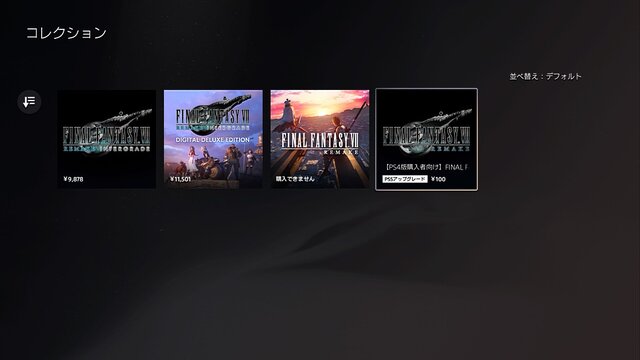
アップグレードするには、まずPS5を起動し、ご自身のPlayStation Network アカウントでサインイン。その後、PS STOREに移動し、「【PS4版購入者向け】ファイナルファンタジーVII リメイク」と書かれた商品を選択してください。
この時、『FF7 インターグレード』のダウンロード版と間違えないよう、商品名をしっかり確認しましょう。アップグレード版は、「PS5アップグレード」「100円」といった表記もあるので、目安にしてください。
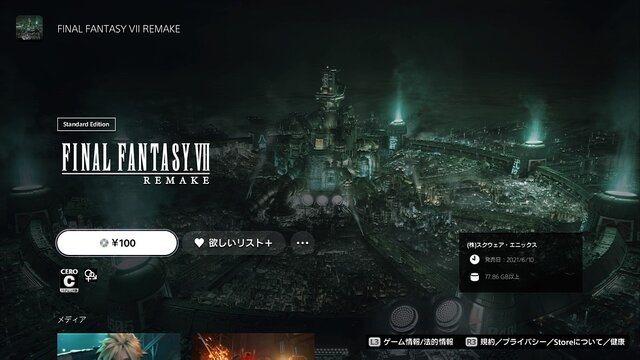
商品の個別画面に移ると、そちらにも100円という価格表記があるので、改めてご確認を。問題がなければ、そのまま購入に進んでOKです。
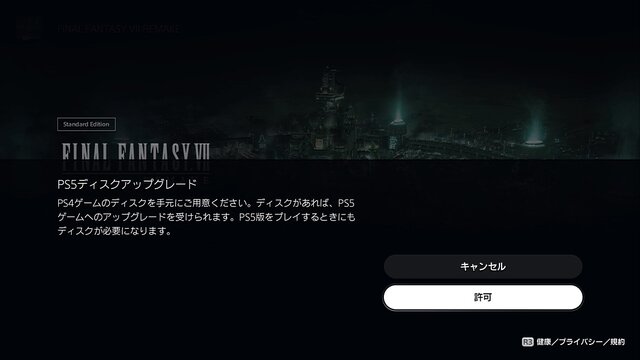
ディスク版のアップグレードの場合、「ディスクを手元に用意してください」と案内が入ります。手元にあるディスクを挿入し、更に進めてください。ディスクを挿入するタイミングはもっと早くとも問題なく、起動後にすぐセットしても大丈夫です。
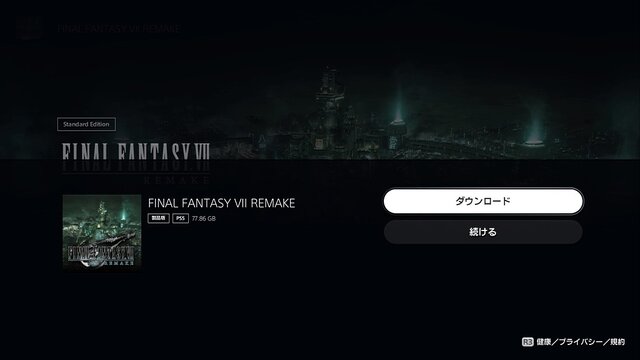
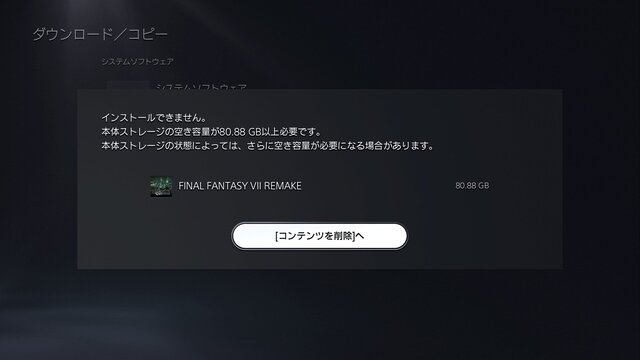
購入後、ダウンロードに移ります。ちなみに、本体ストレージの空き容量が80.88BGB以上必要なので、あらかじめ容量を確保しておくとスムーズでしょう。
PS4版からPS5版にアップグレードする手順は、以上で一段落。あとはダウンロードするだけです。なお、ディスク版でアップグレードした場合、PS5でプレイする際に毎回ディスクを挿入する必要があるのでご注意ください。
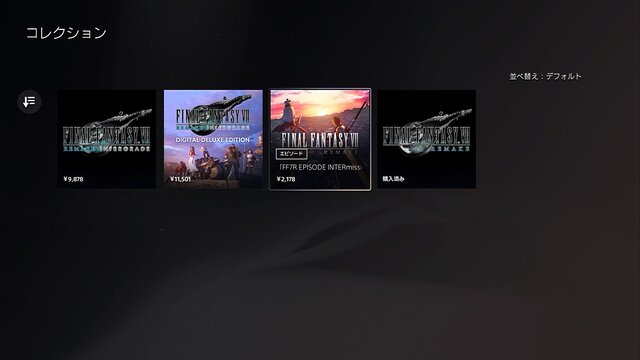
新規エピソードも購入したい方は、このままPS STORE内にあるDLCの購入に移りましょう。アップグレードしないと新規エピソードは購入できないので、手順的にも「アップグレード→新規エピソード購入」の流れになります。
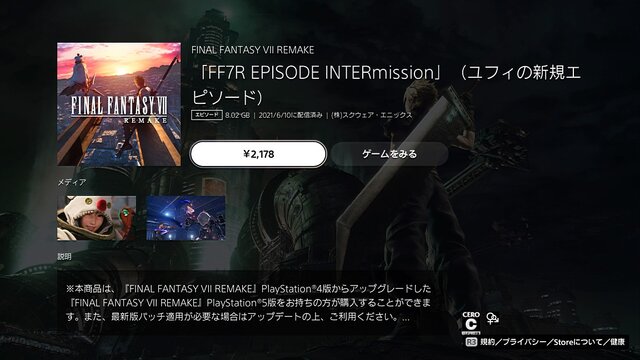
新規エピソード単体の容量は、8.02GB。本編と合わせると約90GBになるので、余裕を持ってストレージの容量を調整しておきましょう。問題がなければ、購入画面に進んで買うだけ。アップグレード版のダウンロードが終われば、新規エピソードのダウンロードも始まります。
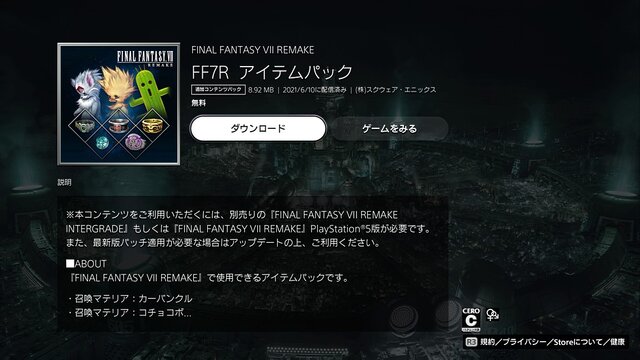
また、余裕があれば「FF7R アイテムパック」のダウンロードもお勧めです。本作で使用できるゲーム内アイテムが複数入っており、無料でダウンロードできます。もらえるアイテムは8種類で、容量はそれぞれ1MBを少し超える程度。合わせて入手してみてはいかがでしょうか。
■セーブデータの引き継ぎもお忘れなく
アップグレードや新規エピソードの購入手順は以上となります。ですが、今後PS5でプレイするにあたり、PS4版のセーブデータも引き継いでおきたいところ。その手順や注意点も、軽く触れておきます。
まず大事なのが、PS4版『FF7 リメイク』のアップデートを済ませておく点です。最新のアップデートを実施することで、PS4版のメニュー内に「SAVE DATA UPLOAD」が追加されます。すでに追加されている方は、そのまま先に進んで大丈夫です。
そのメニュー項目から、引き継ぎたいセーブデータをアップロード。その後、PS5版のメニュー内にある「SAVE DATA DOWNLOAD」をチェックし、セーブデータをダウンロードしてください。その後、保存するスロットを選び、画面で「はい」を選択すると、セーブデータの引き継ぎが完了します。
一度に引き継げるセーブデータは、1スロット分のみ。また、セーブデータを引き継ぐ際にインターネット接続が必須となるので、その点もご注意ください。

PS5でも、クラウドたちの物語が楽しめるようになりました。最新のハードで活躍する彼らの姿を目に焼き付けながら、新たな展開の訪れを心待ちにしておきましょう。



























